Punti chiave
Fare in modo che i più piccoli abbiano uno smartphone su cui rintracciarli e da cui chiamarci in caso di bisogno può farci sentire più sicuri, ma comporta anche molti rischi. Tra questi, la possibilità di navigare su internet in modo incontrollato, usare games che li mettono in contatto con sconosciuti, acquistare senza sosta applicazioni o aggiornamenti a pagamento. Per evitare qualsiasi rischio, è possibile configurare lo smartphone in modo che possano essere utilizzate soltanto alcune funzioni. Vediamo come.
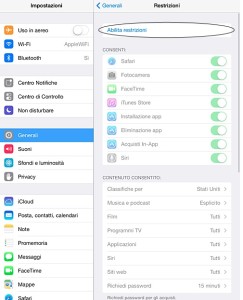
RENDERE SICURO UN DISPOSITIVO MOBILE CON iOS
iPhone e iPad permettono di configurare una serie di restrizioni in modo selettivo e ad ampio raggio. Andare su:
- Impostazioni> Generali> Restrizioni
- Selezionare Abilita restrizioni. Verrà chiesto di aggiungere un codice di accesso numerico, che sarà da reinserire ogni volta in cui si vorrà entrare in questa sezione per modificarne le configurazioni. In questo modo si evita che un minore possa modificare le impostazioni di parental control scelte da noi.
- Si apre un pannello contenente un elenco completo di applicazioni e funzioni. Per impostazione predefinita, tutte le applicazioni sono accessibili. Possiamo decidere quali disattivare in modo selettivo, una ad una.
Tutte le app e funzioni che possiamo disattivare sono raggruppate all’interno di diverse sezioni:
- Applicazioni native Apple: Safari, Fotocamera, Siri, Airdrop, acquisti in-app (possibilità di acquistare aggiornamenti o altre app dall’interno di un’applicazione)…
- Contenuto: musiche e podcast, film , programmi TV, libri, siti web…
- Privacy: localizzazione, contatti, calendari, social, promemoria…
- Possibilità di modificare: account, aggiornamenti app, uso dati cellulari…
- Game center: partite multigiocatore, aggiunta amici
Utilizzando le restrizioni di iOS è quindi possibile intervenire su molte funzioni: impedire la navigazione su internet, l’acquisto o il download di applicazioni inadatte ai più piccoli, la fruizione di contenuti multimediali e molto altro ancora. In questo modo, si crea un vero e proprio profilo ristretto di accesso al device, profilo che non potrà più nemmeno visualizzare le funzioni bloccate.
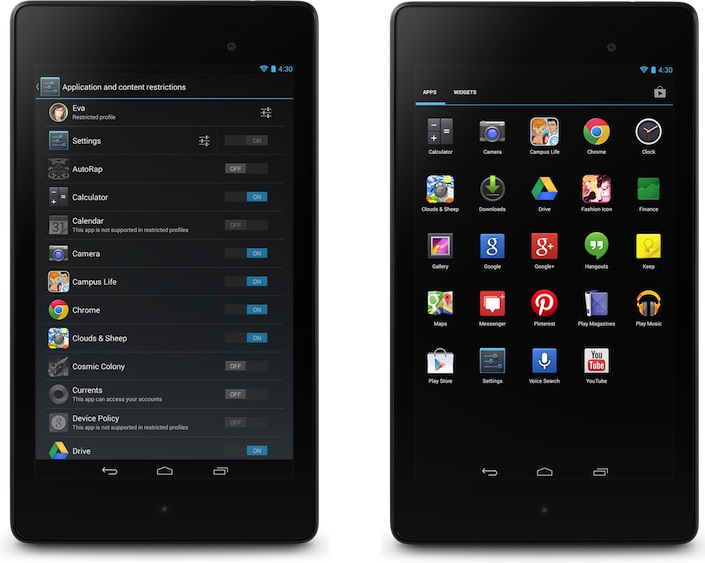
RENDERE SICURO UN DISPOSITIVO MOBILE CON ANDROID
Dalla versione 4.3, anche Android permette di configurare in modo sicuro il proprio smartphone, attraverso la creazione di profili riservati. Per creare un profilo riservato, andare su:
- Impostazioni – Account – Aggiungi utente o profilo – Profilo riservato
- Verrà richiesto un codice di blocco per proteggere le app e i dati personali
- A questo punto, sarà possibile scegliere un nuovo profilo e dargli un nome.
- Comparirà un elenco di tutte le app installate, di default tutte disattivate. Mettere su ON solo quelle che si reputano adeguate.
- Dopo aver creato un profilo riservato, dalla schermata di blocco si potrà accedere sia al profilo riservato configurato per i minori, sia a un profilo completo, tramite password, che può accedere a tutte le funzioni dello smartphone.
Se non si ha Android 4.3?
Se non si possiede una versione di Android che permette di creare profili riservati, è possibile comunque intervenire su alcuni aspetti che renderanno più sicuro il nostro smartphone:
- Aprire Google Play Store – Impostazioni. Nella sezione Controlli utente verificare che ci sia un flag sulla casella Password. In questo modo, ogni volta che qualcuno proverà ad acquistare app a pagamento dovrà immettere la password.
- Nello stessa sezione Controlli Utente si trova Filtro Contenuti. Grazie a questa funzione, è possibile limitare le app scaricabili da Google Play. Si può scegliere se limitare il download alle app adatte a tutti o che richiedono una maturità bassa, media o alta, permettendo quindi di definire dei parametri più precisi in relazione all’età del minore.
Dopo aver modificato le impostazioni verrà chiesto di creare un PIN per evitare che il minore possa cambiare le configurazioni che abbiamo selezionato. Ma limitare l’acquisto e il download di app da Google Play potrebbe non bastare. Per essere certi che applicazioni indesiderate non vengano scaricate da altre parti, come i siti ufficiali delle app, è necessario impedire il download da fonti esterne. Per farlo, andare su:
- Impostazioni del Telefono – Altro – Sicurezza
- Cercare la voce Sorgenti sconosciute e verificare che l’autorizzazione a scaricare app da terze parti sia bloccata.
Le impostazioni per rendere a portata dei più piccoli uno smartphone con una versione non aggiornata di Android, che non dà la possibilità di creare i profili riservati, offrono un livello di sicurezza sicuramente migliorabile. Per incrementarlo, si possono utilizzare alcune applicazioni, ad esempio:
- AppLock, che permette di proteggere SMS, Contatti, Gmail, Facebook, Galleria, Play Store, Impostazioni, Chiamate e qualsiasi app.
- Applicazioni di parental control